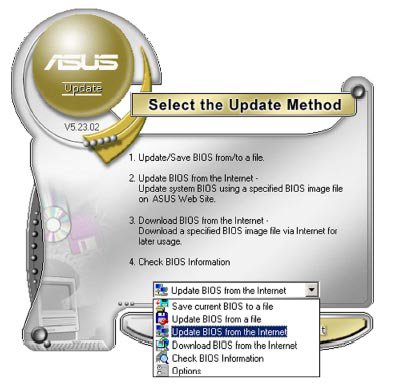
BIOS چیست ؟
BIOS قسمتی از نرم افزاری هست که به صورت دائمی در چیپی روی مادربرد ذخیره میشود ، زمانی که شما کامپیوتر خود را روشن می کنید ، ابتدا برنامه گنجانده شده در BIOS راه اندازی می شود .
این قسمت سخت افزار را چک میکند و برخی از قسمت های مهم سخت افزار را بازبینی می کند تا از صحت کارکرد اطمینان حاصل شود .
برای مثال در صورتی که ولتاژ های سیستم مناسب باشند ، این قسمت ، کارت گرافیک ، پردازنده ، رم و منبع تغذیه را بازبینی می کند . در صورتی که مشکلی وجود داشته باشد شما را توسط صداها ( بیپ هایی ) رمزگونه باخبر می کند .
اگر همه قطعات سالم باشند ، صفحه Sartup نمایش داده خواهد شد و این اولین چیزی است که شما روی صفحه مونیتور مشاهده می کنید .
سپس اقدام به چک کردن حافظه و شناسایی سخت افزارهای دیگر ، پیکربندی Device های مورد نیاز ، شناسایی درایو های راه اندازی ( Boot ) ، و سرانجام تحویل دادن کنترل boot sector که وظیفه راه اندازی سیستم عامل را بر عهده دارد ، را می کند .
در این قسمت آخرین نسخه نرم افزار Asus Update را به همراه راهنمای کامل آن برای شما قرار دادیم که توسط آن میتوانید بایوس مادربرد خود را آپدیت نمایید
توجه فرمایید که این برنامه تنها روی سیستمهایی که مادربرد آنها Asus می باشد نصب می شود و از هر لحاظ تست شده می باشد
فرآیند انجام گیری بروزرسانی BIOS را فلش کردن BIOS می نامند .
چرا ممکن هست شما به فلش کردن BIOS احتیاج پیدا کنید ؟
- بهبود وضعیت سازگاری کامل باماژول های حافظه (RAM) جدید
- پشتیبانی از هارددیسک هایی با حجم بیشتر
- پشتیبانی از پردازنده های جدید
- رفع خطاها
- و ...
 دانلود Asus Update 7.18.03 به همراه فایل راهنما
دانلود Asus Update 7.18.03 به همراه فایل راهنما
حجم: 14.4 مگابایت
پسورد: venus-soft.ir
توضیح: فایل راهنما به صورت پی دی اف می باشد
 دانلود ASUS Al Suite 2.00.08
دانلود ASUS Al Suite 2.00.08
حجم: 24.9 مگابایت
پسورد: venus-soft.ir
پاسخ:
سلام اگه گارانتی داره که اول هماهنگ کنید با شرکت چون ممکنه بعد از آپدیت گارانتی شما رو باطل کنن. بعضی شرکتها دنبال بهانه هستند. اما اگر از تنظیمات بایوس اطمینان دارید بله ممکنه با اپدیت این مشکل رفع بشه در کل باید تست کنید
پاسخ:
آخرین ورژن ویندوز ۱۰ هم تست کنید اگر نشد بایوس اپدیت کنید
پاسخ:
بایوس مخصوص مادربرد خودتون رو باید از سایت سازنده دانلود کنید و بعد با این برنامه که گذاشتیم فلش رو انجام بدید
پاسخ:
اینکه تنظیمات هی برمیگرده به حاات اول باز هم میتونه از همون باتری باشه
در مورد آپدیت بایوس هم که کامل توضیح دادیم
و ضمنا هیچ ربطی به ویروس نداره
پاسخ:
سلام
صفحه بوت که در هر صورت باید بالا بیاد اگه نیاد مشکل میتونه از جای دیگه باشه
اگه سیستم کار میکنه اما هیچ تصویری ندارید ممکنه حتی از ال سی دی یا فلت باشه
ترجیحا به یک تعمیرکار نشون بدید
پاسخ:
رمز فایل فشرده: venus-soft.ir
حروف کامل کوچک و بدون خط فاصله
پاسخ:
سلام ممکنه حل بشه ارزش تست کردن داره
پاسخ:
سلام یکبار cmos clear کنید اگر نتیجه ای حاصل نشد اقدام به آپدیت بایوس کنید ممکنه مشکل رفع بشه
اگر باز هم نشد احتمال داره برد شما مشکل پیدا کرده باشه توصیه میکنم به تعمیرگاه های مجاز مراجعه کنید
پاسخ:
سلام
شما میتونید خیلی راحت ویندوزتون رو اکتیو کنید نیاز به ارتقا هم نداره
و پیشنهاد میکنم ارتقا نکنید به بایوس هم دست نزنید
پاسخ:
سلام از سایت مربوطه و سازنده مادربورد مشخصات پشتیبانی از CPU رو چک بفرمایید.
پاسخ:
سلام میتونه از استارت آپ شما هم باشه چک کنید چند تا برنامه هنگام شروع ویندوز فعال هستند
غیر ضروری هارو غیرفعال کنید
پاسخ:
سلام از cpu مطمئن هستید؟
اگه نه اول روی یه سیستم دیگه تست کنید اوکی بود بایوس رو اپدیت کنید
پاسخ:
سلا خیر مشکل شما از بایوس نیست دوست عزیز
به تعمیرگاه های مجاز مراجعه کنید
پاسخ:
خب هر سری سایت رو آپدیت میکنن کمی تغییر میکنه
مشکلی نیست در کل باید بتونید دانلود کنید بایوس مورد نظر رو
پاسخ:
اگه نت خوب دارید از طریق نرم افزار
پاسخ:
سلام
این مشکلی نیست که بشه غیر حضوری پاسخ داد
به تعمیرگاه های مجاز مراجعه کنید
پاسخ:
برنامه های استارت آپ غیر ضروری رو غیر فعال کنید
از ویندوز اگه مطمئن هستید اقدام به آپدیت بایوس کنید
پاسخ:
سلام ابتدا از دیوایس منیجر درایور صدا رو کاملا حذف کنید
سپس توسط یک نرم افزار all driver ترجیحاً snapy یا driver easy مجددا درایور صدا رو اپدیت کنید مشکلتون حل خواهد شد
پاسخ:
بزار راحتت کنم تا زمانی که مشکل خاصی نداشتی آپدیت نکن
پاسخ:
سلام
فقط اخرین نسخه رو دریافت و نصب کنید
پاسخ:
سلام دوست عزیز مشکل شما با درایور و ویندوز حل نمیشه ایراد از چیپ USB شما در مادربورد هست و باید بدید تعمیر کنن
پاسخ:
سلام و سپاس بابت اشتراک تجربه
پاسخ:
سلام
خیر بعید میدونم این مشکل از بایوس باشه
پاسخ:
سلام
قطعی نمیشه گفت اما درصد بالایی داره که مشکلتون حل بشه
پاسخ:
سلام
خیر شما درایور سیستم رو آپدیت کنید مشکل حل میشه
اگه موفق نشدید از نرم افزار easy driver کمک بگیرید و توسط ف.ی.ل.ت.ر شکن برنامه رو اجرا کنید تا درایور usb شما رو آپدیت کنه
پاسخ:
سلام آیا بعد از نصب ویندوز اخرین نسخه درایور گرافیک رو نصب کردید؟
پیشنهاد میشه برای اینکار از snapy driver استفاده کنید
بعد از انجام این مراحل و به روز کردن کامل درایور گرافیکی اگه باز هم مشکل داشتید احتمال داده میشه مورد سخت افزاری باشه
و باید به نمایندگی های محاز مراجعه کنید
پاسخ:
سلام
ابتدا به صورت دستی بایوس مربوط به مادربرد سیستم خودتون رو تهیه بفرمایید ( یعنی سرچ کنید و بایوس رو مطابق با مدل دقیق مادربرد دانلود بفرمایید)
سپس از طریق برنامه های ارائه شده اقدام به فلش زدن کنید
پاسخ:
سلام نسخه های دیگر رو امتحان کنید
سرچ کنید موجوده
پاسخ:
سلام
خیر مشکل شما ربطی به بایوس سیستم نداره
منوی بوت رو عوض کنید و روی سی دی درایو قرار بدید و یا اگر ممکنه و براتون سخت نیست بوت رو روی حالت USB بزارید و از طریق یک فلش یا همون کول دیسک ویندوز بریزید احتمالا مشکل بر طرف خواهد شد
پاسخ:
سلام مجدد
باتری بایوس هیچ ارتباطی با آپدیت بایوس نداره دوست عزیز
تنها یک سری اطلاعات ذخیره شده در بایوس که در زمان بوت سیستم تنظیم کردید با در آوردن باتری دیفالت میشه مثل ساعت سیستم ، تاریخ سیستم ، بوت درایور و ...
پاسخ:
سلام اگه تاخیر 2 - 3 دقیقه ای آزارتون نمیده خیر نیازی نیست
اما در هر صورت اگه قصد آپدیت بایوس رو دارید ابتدا از نسخه فعلی بایوس بکاپ تهیه بفرمایید
پاسخ:
سلام اگر مطمئن هستید مشکل از آپدیت بایوسه ابتدا از نسخه فعلی بایوستون بکاپ تهیه کنید و سپس در صورتی که شرکت ارائه دهنده مادر بورد نسخه جدید بایوس رو ارائه داده اقدام به آپدیت کنید
پاسخ:
سلام متاسفانه بارها تکرار شده تا زمانی که واقعا مجبور به آپدیت بایوس نشدید اینکارو انجام ندید
و یا در هر صورت اگه اصرار به آپدیت دارید حتما ابتدا از نسخه بایوس موجود روی سیستم بکاپ تهیه بفرمایید که به احتمال زیاد شما اینکارو هم انجام ندادید
تنها راه چاره شما اینه که به سایت سازنده مادربورد خودتون مراجعه بفرمایید و و از بایوسهای موجود یک نسخه قدیمی تر رو دانلود و نصب بفرمایید
ضمنا پیشنهاد میکنم یکبار مانیتور رو روی یک سیستم دیگه تست بفرمایید اگه باز هم همون مشکل رو داشتید اصلا مشکل از بایوس شما نیست
پاسخ:
سلام خیر ربطی نداره
پیشنهاد: کابل هارد رو اگر قابلیت تعویض داره و جدا میشه عوض کنید و روی یک سیستم دیگه تست کنید
پاسخ:
سلام در صورتی که سیستمتون مشکل خاصی نداره بهتره از آپدیت بقیه گزینه ها خودداری کنید
پاسخ:
سلام این که درایور شما بعضی از CD هارو نمیخونه از دو حالت خارج نیست یا لنز شما ضعیفه و یا CD مشکل داره که احتمالا مشکل شما مورد اوله
در مورد تاچ سیستم شما باید درایورش رو نصب کنید که با توجه به اینکه درایور سی دی شما ظاهرا مشکل داره بهتره ابتدا نرم افزار آپدیت درایورهای سیستم رو دانلود و سپس از طریق نرم افزار نصب شده آخرین نسخه درایور تاچ سیستم رو دانلود و نصب بفرمایید
نرم افزار های مناسب برای اینکار از نظر بنده Driver Easy Pro و Driver Magician و Driver Max Pro و Driver Hive و DriverPack Solution Online هستند
پاسخ:
سلام از انتهای همین پست Asus Al Suite رو نصب بفرمایید
پاسخ:
سلام آرمان عزیز
توجه کنید ما هیچ بایوسی برای دانلود قرار ندادیم بلکه نرم افزارهایی برای تهیه بایوس مخصوص مادربورد و نصب بر روی چیپست اون رو براتون آماده کردیم
شما ابتدا این نرم افزار مربوط رو نصب میکنید و بعد از طریق نرم افزار باید بایوس سیستمتون رو از سایت سازنده دانلود و سپس نصب بفرمایید
پاسخ:
سلام بعد از دانلود مدل دقیق بایوس سیستم از طریق همین نرم افزار مراحل نصب رو دنبال کنید
آپدیت از طریق فایل دانلود شده و یا مستقیم از اینترنت انجام میشه
بهتره ابتدا دانلود و بعد اقدام به نصب بفرمایید
پاسخ:
با سلام و تشکر بابت نظرات خوبتون
در مورد پیغام خطایی که مشاهده میکنید احتمالا بایوس سیستم شما به درستی آپدیت نشده یا اینکه دقیقا نسخه مربوط به سیستم خودتون رو نصب نکردین
البته ترجمه خطایی که ارسال کردین تا جایی که بنده میدونم مبنی بر اینه که حالت رکاوری بایوس شما شناسایی شده و باید بعد از انتقال فایل مورد نظر به هارد یا فلش مجددا تنظیمات رو انجام و بایوس رو نصب بفرمایید
در مورد ویروسی شدن سیستمتون باید بگم اگر احساس میکنید درایو C سیستم شما ویروسی شده بهتره ابتدا ویندوز رو عوض کنید و بعد از اتمام نصب ویندوز بدون اینکه درایوهای سیستم رو باز کنید اقدام به نصب آنتی ویروس کنید تا بقیه درایوهای سیستم به درستی پاک سازی بشن
مراحل کار توصیه شده به شرح ذیل:
1- شناسایی دقیق مدل بایوس
2- دانلود بایوس مورد نظر
3- پشتیبانی از بایوس فعلی سیستم تا در صورت بروز هر گونه مشکل بتونید رکاوری کنید
4- نصب بایوس دانلود شده و جدید
5- نصب ویندوز جدید ( در صورت نیاز)
6- نصب آنتی ویروس
پاسخ:
دوست عزیز شما به اعصابت مسلط باش بفرما دقیقا چیو دانلود میکنی و چه رمزی رو برای فایل فشرده میزنی
هر دو برنامه مجدداً تست شد و مشکلی نداشت
سایر دوستان هم دانلود کردند و مشکلی نداشتن
پسورد فایل فشرده رو کپی کنید
venus-soft.blog.ir
پاسخ:
سلام بله میشه اینکارو کرد
ضمنا میتونید درایورهای سخت افزاری رو با یه All Driver مثل Pac solution آپدیت کنید و بعد از طریق سیستم دانلود کنید
پاسخ:
سلام بله افزایش سرعت بوت شناسایی سخت افزارهای جدید و رفع بسیاری از مشکلات با آپدیت بایوس حل میشه اما تا زمانی که مجبور به این کار نشدید توصیه نمیشه
پاسخ:
دوست عزیز شما تابحال بایوس آپدیت کردین؟ این برنامه محصول شرکت ایسوز هستش
برنامه حاوی هیچگونه ویروسی نیست و تست شده
ممکنه برنامه آنتی ویروسی که روی سیستم شما نصبه این نرم افزار رو به عنوان تروجان یا ویروس شناسایی کنه که اونم با غیر فعال کردن آنتی ویروس تا زمانی که کارتون به پایان برسه مشکل حل میشه
ضمنا این برنامه توسط سیستم امنیتی اسمارت سکوریتی نود32 تست شد و هیچ گونه علائم مخربی شناسایی نشده
پاسخ:
سلام کدوم نسخه رو نصب میکنید؟ مادر بوردتون چه مدلیه؟
پاسخ:
سلام همون طور که توی پست ذکر شد تا زمانی که واقعا راهی جز آپدیت بایوس برای حل مشکل اقی نمونده بود نباید اقدام به اینکار میکردین
و اگر هم قصد داشتین انجام بدین باید از بایوس قبلیتون حتما پشتیبانی میگرفتین تا در صورت بروز همچین مشکلاتی بتونین سیستم رو به حالت اول برگردونین
مورد بعدی اینکه از نرم افزار مناسبی استفاده نکردین
اما راه حل : در حال حاضر با توجه به اینکه خودم پشت سیستم نیستم اگر میتونید وارد ست آپ بایوس بشید
معمولا با کلید F2 یا F9 یا F12 اگر نبود کلید ورود به ست آپ بایوس لپ تاپتون رو سرچ کنید
بگردید به دنبال Az Flash و یا A Flash یا نرم افزارهای نظیر این دو برنامه اگه البته موجود باشه در ست آپ بایوستون و یا اینکه اگه سی دی لپ تاپتون رو دارید داخل لوح فشرده هم ممکنه باشه
اگه موفق شدید پیدا کنید مراحجل آپدیت رو مجددا از بوت ادامه بدین اگر نه که توصیه میکنم حتما به نمایندگی و یا تعمیرگاههای مجاز مراجعه کنید
پاسخ:
سلام چک شد مشکلی نداره
در هنگام کپی کردن رمز دقت کنید فضاهای خالی رو کپی نکنید و فقط خود رمز رو انتخاب کنید
در صورتی که باز هم مشکل داشتید رمز رو تایپ کنید
رمز فایل فشرده با حروف کوچک
venus-soft.blog.ir
پاسخ:
سلام در صورتی که Asus Update روی سیستم شما نصب نمیشه از Asus Al Suite استفاده کنید
لینک دانلود در همین پست اضافه شده و مراحل کار تقریبا مشابه با Asus Update هستش و شخصاً تست کردم مشکلی نداره
پاسخ:
سلام دوست عزیز به دلیل تغیر سایت کمپانی ایسوز کمی مراحل متفاوت اما آسون تر شده
شما بعد از وارد شدن در سایت ایسوز از قسمت سرچ مدل مادربورد خودتون رو جستجو کنید و بعد از انتخاب مدل از سربرگ driver & Tools با انخاب مدل بایوس و سیستم عاملتون شروع به دانلود بایوس کنید و بقیه مراحل رو طبق فایل راهنما ادامه بدید
پاسخ:
سلام
آقا مجتبی اول از هر چیز این نکته رو یاد آور بشم تا زمانی که نیازی به آپدیت بایوس ندارین یعنی تا زمانی که مجبور نشدین این کارو نکنین
بعدشم آیا شما بعد از دانلود برنامه رو از حالت فشرده خارج میکنین؟
پاسخ:
اگه مجبور به آپدیت بایوس نیستین اینکارو نکنین چون در صورت عدم تجربه ممکنه مشکل ایجاد بشه اما اگه اصرار دارین که آپ کنین با استفاده همین نرم افزار و مراحلی که نوشتم شروع کنید و مرحله به مرحله با حوصله پیش برید
پاسخ:
سلام
سوالتون رو متوجه نشدم
چه setup ای نصب نمیشه؟
پاسخ:
اگه برای راه اندازی درایورها منظورتونه میتونید از یک All Driver استفاده کنید
معروف ترینش Pack Solution یا Cobra
اگه برای آپدیت بایوس منظورتونه از سایت سازنده مادربورد تهیه کنید
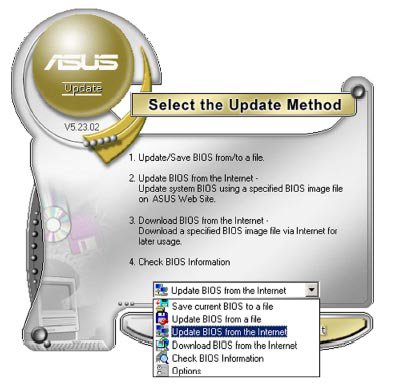
![]() دانلود Asus Update 7.18.03 به همراه فایل راهنما
دانلود Asus Update 7.18.03 به همراه فایل راهنما![]() دانلود ASUS Al Suite 2.00.08
دانلود ASUS Al Suite 2.00.08 

سلام خسته نباشید من مادر بردم asus z490 plus بعد کامپیوتر وقتی خاموش میکنم دکمه پاور خاموش میشه ولی کارت گرافیک همه اجزای کامپیوتر روشن میمونه